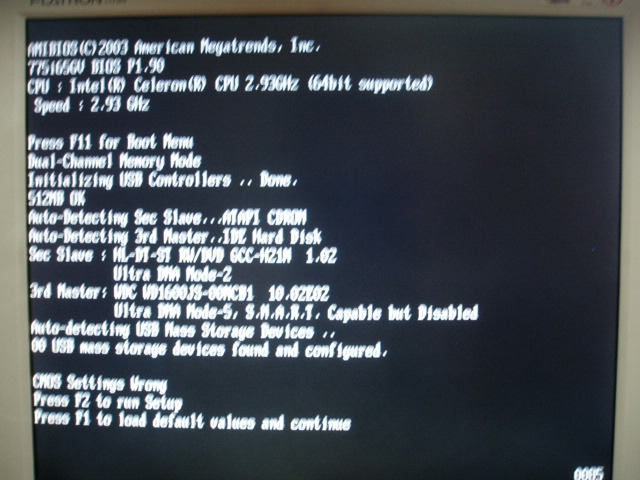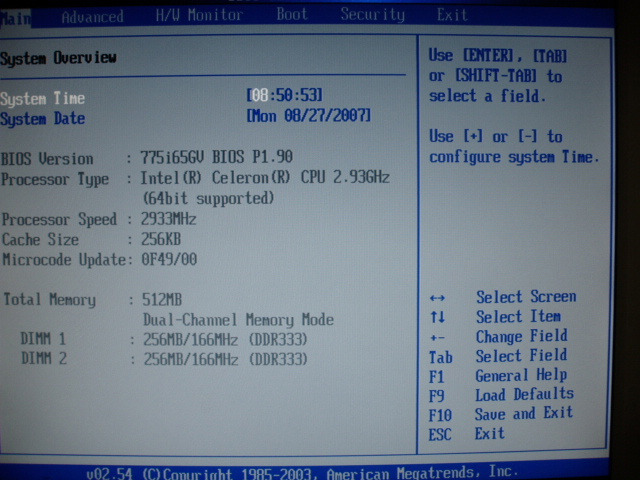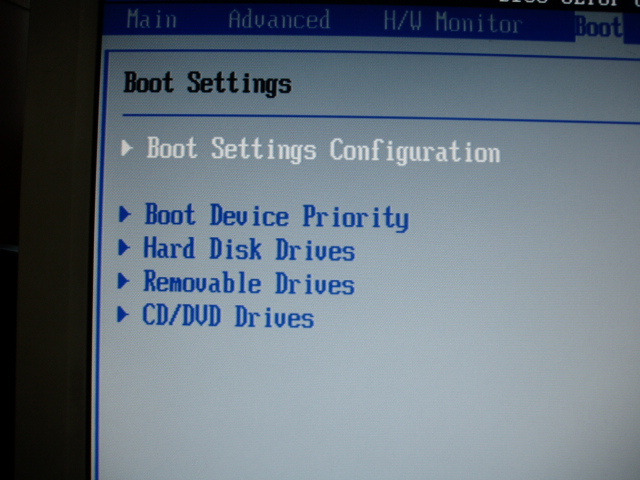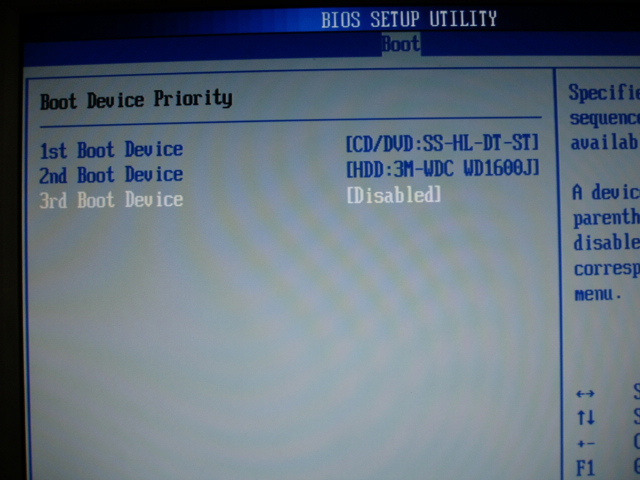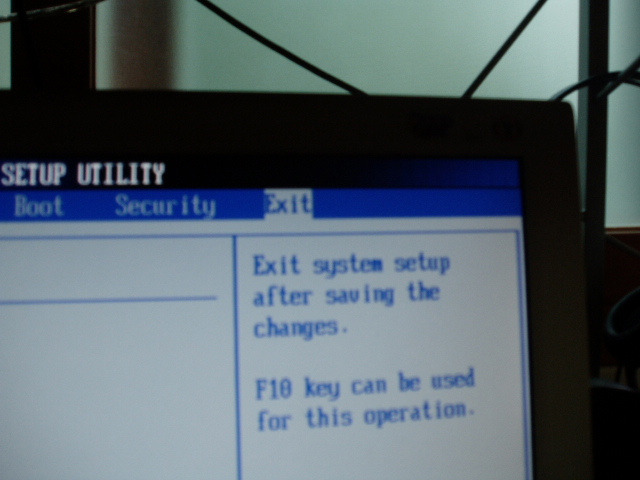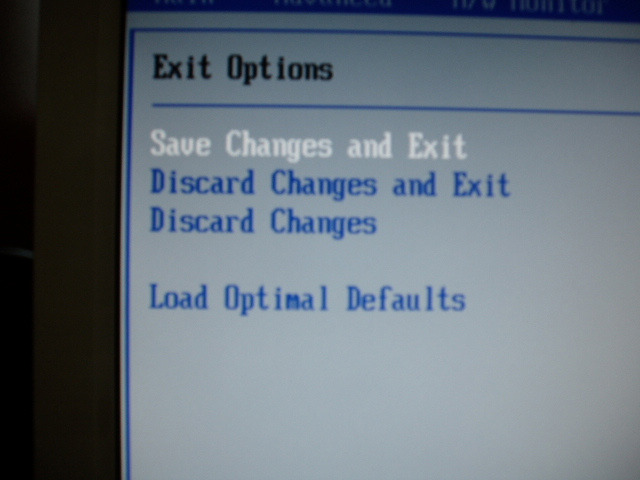설치 준비
Windows 7 베타 32bit ISO 파일을 다운받아 네로 버닝롬을 이용해 ISO 파일을 DVD 시디에 굽습니다.
한글언어팩 ISO 파일도 다운받아 역시 네로 버닝롬을 이용하여 ISO 파일을 CD에 굽습니다.
Windows 7 베타 32bit 용 시디키를 메모지등에 미리 적어 둡니다.
Windows 7 beta1 DVD 32bit (ISO)--다운로드
Windows 7 beta1 DVD 64bit (ISO)--다운로드
한편, techreport.com에 따르면, 베타 1에서 배포되는 CD-KEY는 오는 8월 1일까지 유효하며,
MS가 요구하는 Windows 7 beta 1의 최소 권장 사양은 다음과 같습니다.
Processor: 1 GHz 32-bit or 64-bit processor
Memory: 1 GB of system memory
Hard drive: 16 GB of available disk space
Video card: Support for DirectX 9 graphics with 128MB memory (in order to enable Aero theme)
Drive: DVD-R/W drive
Internet connection (to download the Beta and get updates)
< 한글 언어팩 다운로드 >
| ||||||||||||||||||||||||||||||||
 | ||||||||||||||||||||||||||||||||
|
마이크로소프트사의 차세대 윈도우 운영체제인 Windows 7 영문버전에서 한글을 사용할 수 있게 해주는 Windows 7 비공식 한글 언어팩입니다. ISO 파일이므로 DVD로 레코딩한후 설치하시기 바랍니다. 이 프로그램은 프리웨어입니다.
| ||||||||||||||||||||||||||||||||
|
|
설치 준비가 끝나면 구운 DVD 시디를 CD-ROM에 넣어둡니다.
전원을 켭니다.
그럼, 아래와 같이 초기 부팅하면이 뜹니다.
여기서, F1, F2, Delete 키를 눌러 CMOS 화면으로 진입합니다.
CMOS 초기화면으로 바뀌면 시간이 제대로 설정되어 있는지 확인합니다.
대부분 자동으로 설정되지만 정확히 설정되어 있지 않으면 수동으로 설정하여 줍니다.
그다음 Boot 항목을 선택합니다.
Boot Settings(부트 설정) 화면으로 바뀌면 Boot Device Priority를 선택합니다.
1st Boot Device(첫부트)를 CD/DVD ODD로 선택하고 엔터를 누릅니다.
Exit항목을 선택하거나 F10을 눌러 줍니다.
Save Changes and Exit(저장을 바꾸고 나가기)를 선택하고 엔터를 누릅니다.
최종화면이 나오면 이미 CD-ROM에 윈도우 설치 시디를 넣고 "Y"를 눌러줍니다.
그럼, 재부팅 되면서 아래와 같이 "Press any key to boot from CD....."라는 메시지가
뜨면 엔터를 눌러줍니다.
만일, 조금 늦어 놓쳤더라도 걱정할 필요 없습니다. 이 경우 Ctrl+Ait+Delete를 동시에
눌러 재부팅하여 "Press any key to boot from CD....."라고 뜨면 엔터를 누르면 됩니다.
설치 과정이 윈도우 비스타와 같군요 ^^;


드디어 설치 화면이 떴습니다.
화면이 뜨면 언어 선택 항목이 나옵니다.
옵션이 영어 하나 뿐입니다. 그냥 Next 를 클릭합니다.
Install now 를 클릭하면 본격적인 설치 항목으로 넘어갑니다.

어느 윈도우에서나 동일하게 나오는 약관(사용권) 동의 항목이 나오네요.
I accept license terms 에 체크하시고 Next 를 클릭합니다.

설치 형태를 묻는 창이 뜹니다.
위의 Upgrade 는 기존 윈도우에 그대로 설치하는 것이고,
아래의 사용자 지정 Custom 은 새로운 파티션에 설치할때 선택하시면 됩니다.
전 새로운 파티션에 설치할 것이기에 Custom 을 선택했습니다.
설치할 하드를 선택하는 화면입니다.
선택을 원하는 하드 디스크를 선택하고 Next 를 클릭합니다.

본격적인 설치가 시작됩니다. 설치파일등을 복사하고 있네요 ^^;
저는 보시는 요하드에 윈도우 7을 설치 했습니다.


몇번의 재부팅 과정을 거치면서 설치가 진행 됩니다.
설치가 끝나면 윈도우 7 으로 부팅됩니다.
제 경우는 윈도우 XP, VISTA 가 설치되어 있는 상태에서
윈도우 7 을 설치 했기 때문에 위 처럼 운영체제 선택 항목이 나옵니다.
일명 멀티 부팅이라고 하지요 ^^;
오호~! 해상도도 자동으로 맞쳐주네요 ^^;
사용자 계정을 만드는 항목입니다.
사용할 계정 이름을 써 주시면 됩니다.
전 rikilee 로 했습니다. Next 를 클릭합니다.
사용자 계정 암호 설정 항목입니다.
암호를 사용하시려면 암호를 입력하세요
전 암호 설정이 하지 않기에 그냥 Next 를 클릭하여 그냥 넘겼습니다.

시디키를 입력하는 함목이 나옵니다.
미리 메모지에 적어 두었던 시디키를 입력하신후 Next 를 클릭합니다.
윈도우 자동보호 설정 항목입니다.
맨 위에 권장 설정 사용(Use recommended settings)을 클릭합니다.
시간을 설정해 주는 항목이네요.
Time zone(표준 시간대) 를 클릭하시면 KOREA가 있습니다.
설정 하셨으면 Next 를 클릭하세요 ^^;

컴퓨터의 현재 위치를 선택하는 항목입니다.
전 집이라서 하우스 아이콘을 선택 했습니다.
마지막으로 원하는 폴더 항목을 묻는군요.
모두 체크 하시고 Next 를 클릭하십시오.


야호~! 드디어 윈도우 7 32bit의 설치가 끝났네요.
다음은 한글 패치 설치 방법 입니다.
이리 준비해둔 패치 시디를 CD-ROM에 넣습니다.
시작 아이콘을 클릭하고 제어판(Control Panel)을 클릭합니다.

모든 제어판 항목(All Control Panel Items)를 클릭합니다.
국가 및 언어 옵션(Regional and Language Options)을 클릭합니다.
키보드 및 언어(Keyboards and Languages) 탭을 선택합니다.
언어 설치/제거(Install/uninstall languages)를 클릭합니다.

Install display languages 를 클릭합니다.
Browse computer or network 를 선택합니다.
다음 항목에서 찾아보기 항목을 클릭하여 한글 언어팩 CD가 들어있는
CD-ROM 드라이버를 선택합니다.

한국어가 보이면서 언어팩이 설치 됩니다.
한국어를 선택합니다.
그리고, Change display language 를 클릭합니다.
Log off 를 클릭합니다.
그럼, 로그 아웃 됩니다. 다시 로그인 하시면
한글언어팩이 적용된 화면을 얻으실수 있습니다.

윈도우 7 설치가 모두 끝나면 내컴퓨터(마우스 오른쪽 클릭) 속성 => 장치괸리자에서 노란색 느낌표로
표시된 설치 되지 않은 드라이버들을 설치해 주시면 됩니다.
칩셋 드라이버 / 사운드 드라이버 / 그래픽 드라이버등을 설치하시면 됩니다.